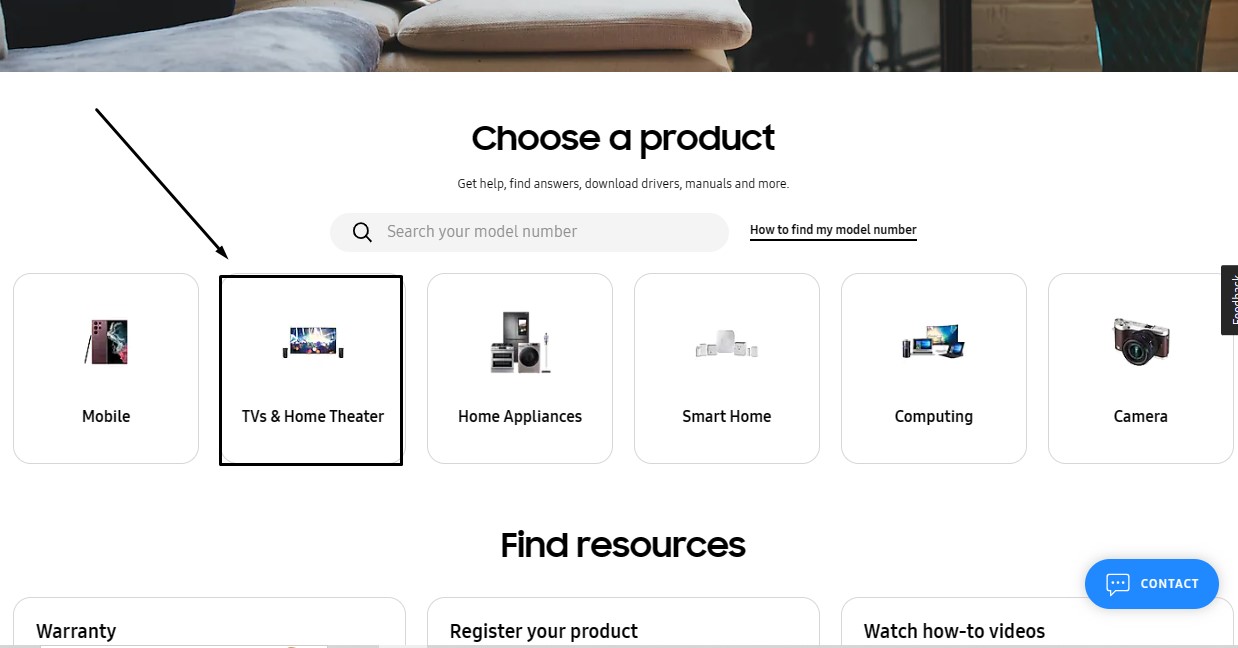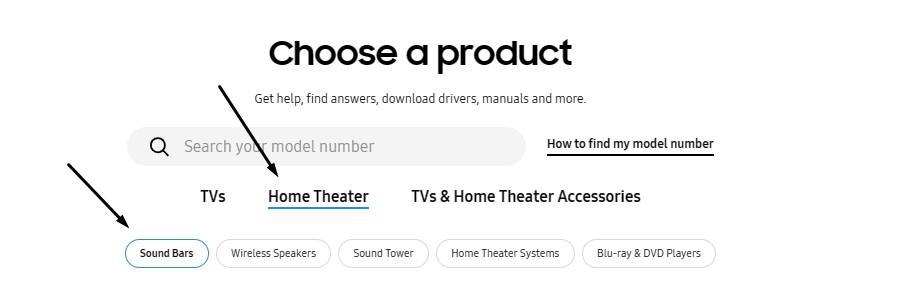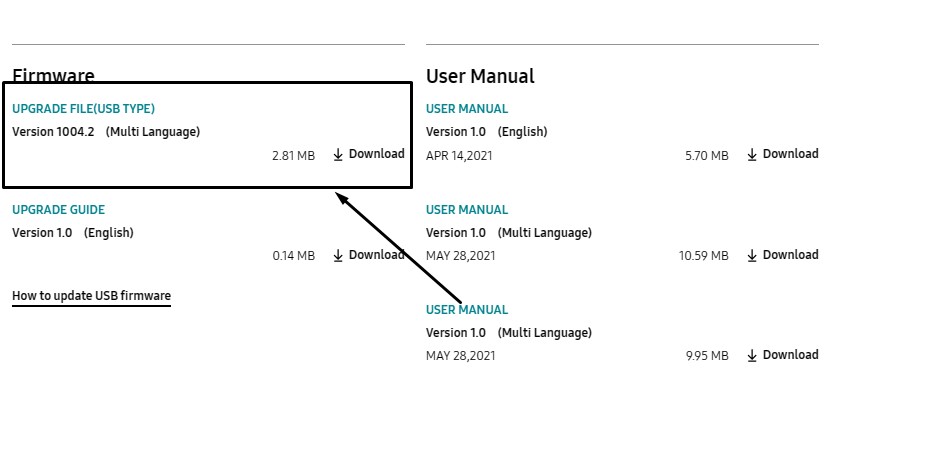هل تعاني من مشكلة مع Samsung Soundbar؟ إليك إذًا أبرز طرق التخلص منها!

دائماً ما تقدم سامسونج أفضل أداء مع مميزات مدهشة في أي جهاز تقوم بإصداره، فنحن نتحدث عن شركة تقوم بإصدار جميع أنواع الأجهزة تقريباً وبأفضل جودة دائماً، فمثلاً هناك العديد من سلائل الهواتف التي تصدرها الشركة مثل سلسلة هواتف Note التي تتفوق في كل الأوقات على منافسيها من الهواتف الأخرى، هناك أيضاً ساعات Galaxy Watch، أجهزة لوحية، سماعات Buds، الكثير من الأجهزة والمنتجات التي تقدمها Samsung لمحبي تلك الشركة في أفضل صورة وأفضل ما يمكن تقديمه! ومن أفضل تلك الأجهزة التي تقدمها سامسونج هي الشاشات، فمن المعروف أن تلك الشركة دائماً ما تتفوق إذا تحدثنا عن شاشة هاتف مثلاً، فماذا إذا تحدثنا عن شاشة كاملة منها؟
هناك العديد من الإصدارات لشاشات سامسونج، كل إصدار له مميزات معينة بالطبع والأمر يسير بالتطور مع الإصدارات المختلفة، ولكن لا شك أنها واحدة من أفضل الشاشات التي يمكنك أن تحصل عليها خصوصاً إن كنت مستخدم لإحدى شاشات OLED من تلك الشركة، التجربة جيدة، ولكن لا شك أن إضافة المزيد لها يضيف تحسين، وإذا تحدثنا عن تلك الإضافات فلابد من ذكر مكبرات صوت سامسونج الرائعة التي تعطي أفضل تجربة صوت مع الأفضل من حيث الجودة، الألوان، التحكم أيضاً في شاشة Samsung، ولأنك في هذا الدليل، فأنت بالفعل مستخدم للإثنين، وأنت بالفعل تواجه مشكلة مع مكبرات الصوت Samsung Soundbar، وهنا دليلك الأفضل للتخلص من تلك المشاكل!
طرق التخلص من مشاكل سماعات سامسونج ساوند بار
قد ذكرنا بالأعلى أن التجربة بدون أي إضافات مع شاشات سامسونج دائماً هي الأفضل، وأن التجربة الأفضل تلك التي نتحدث عنها لا مانع من إضافة المزيد لها للحصول على الأفضل من الأفضل، قد أتينا اليوم للحديث عن إضافة من تلك الإضافات التي تُحسن من تلك التجربة، ولكن دعونا نذكر المزيد عنها قبل البدء في شرح طريقة التخلص من مشاكلها.
سماعات Samsung Soundbar هي واحدة من الإضافات التي يمكنك شرائها للشاشة التي حصلت عليها بالفعل من نفس الشركة، وذلك للوصول إلى تحسين الصوت والوصول لأفضل جودة منه على الإطلاق! فنحن نتحدث عن سماعات حجمها كبير يمكنك توصيلها بشاشتك عن طريق البلوتوث في الإصدارات الحديثة وعن طريق الأسلاك في الإصدارات السابقة للوصول لأفضل جودة صوت مع إضافات أخرى!
فمثلاً، إذا تحدثنا عن الإصدار الأخير من سماعات Samsung Soundbar، فتأتي السماعة مع مضخم صوت، تكنولوجيا تعمل على توصيل موجات الصوت إلى كل أجزاء المكان الذي أنت به، وضعيات مختلفة لكي تتناسب السماعة مع ما تقوم به في شاشتك، فهناك وضعية لمشاهدة المباريات، هناك وضعية لمشاهدة الأفلام، كما تأتي السماعة بجهاز تحكم وأيضاً إمكانية توصيل هاتف من نفس الشركة بها عن طريق وضعه على السماعة فقط!
لا شك أن هناك تجربة رائعة تقدمها تلك السماعات، ومن الرائع أن تعمل بشكل جيد دائماً بدون مشاكل، ولكن أنت بالفعل الآن تواجه مشكلة ما معها، لسنا هنا في الحقيقة لتحديد المشكلة والتخلص منها، هناك قائمة من تلك المشاكل قد تواجهك، فمثلاً قد تحدث مشكلة ما في الصوت رغم التوصيل الجيد، ربما قد تكون مشكلتك في التوصيل، ربما قد تكون المشكلة بالنسبة لأمر أخر، في النهاية مهما كانت المشكلة، فإليك عدة مقترحات يمكنك إتباعها للتخلص من مشكلة سماعات Samsung Soundbar التي تواجهها الآن!
1. إعادة تشغيل سماعات Samsung Soundbar
دائماً ما يكون حل إعادة التشغيل هو الحل الأبسط والأقرب لأي شخص يواجه مشكلة ما مع أي جهاز أو شيء تعلق بالتكنولوجيا عموماً، فربما قد تكون المشكلة أساساً بسيطة ولا تحتاج القيام بأي من المذكور بالأسفل من خطوات وطرق، فقط تحتاج إلى القيام بإعادة التشغيل! فقم في بداية الأمر بالقيام بذلك عن طريق الضغط على زر الباور من ريموت التحكم الخاص بالسماعات، أو يمكنك إتمام الحل الأول من السماعة نفسها عن طريق نفس الزر! إذا لم تُحل المشكلة، فهيا ننتقل للحل المقترح الثاني في دليلنا بعنوان حل مشاكل سامسونج ساوند بار!
2. تأكد من سلامة كابلات التوصيل
كما ذكرنا سابقاً، السماعة مخصصة أساساً لكي يتم توصيلها بشاشة التلفاز وسمع الأصوات بجودة أفضل، لذا سوف يكون عليك التأكد أيضاً من سلامة الكابلات التي توصل عن طريقها، ربما قد تكون المشكلة بهم وما تحتاجه فقط هو تغيير أحدهم سواء كابل الباور، أو كابل HDMI ARC الذي هو مسؤول عن الصوت، ربما قد تكون المشكلة بهم، أو في المداخل نفسها أيضاً، لذا تأكد أولاً من سلامة كل هذا، ثم تأكد من توصيلهم بشكل جيد بين السماعات، مصدر الطاقة، الشاشة نفسها، وإذا استمرت المشكلة التي تواجهها فسوف يكون عليك الإنتقال للمقترح الثالث في دليلنا اليوم!
3. تأكد استخدام مدخل HDMI المخصص للصوت
قد تكون المشكلة هنا أساساً، فهناك شاشات لها مدخلين HDMI مختلفين، واحد مخصص للفيديو أو الصورة بدونه لن ترى أي شيء على الشاشة أثناء التشغيل، ومدخل أخر يشبهه تماماً ولكن مخصص للصوت، لذا تأكد من وضع كابل HDMI في المدخل المخصص للصوت في الشاشة بعد توصيله في السماعة بشكل صحيح أولاً لكي يعمل بشكل صحيح، وإذا كنت تواجه مشكلة في التمييز فتأكد من الفرق بينهم عن طريق العلامة الموجودة أعلى المدخل مثلاً، أو عن طريق التبديل بينهم، هل عملت معك السماعات بشكل صحيح الآن؟ إن كانت الإجابة لا فهيا للمقترح التالي.
4. تفعيل إضافة TV SoundConnect (في شاشات سامسونج)
- إذا كنت مستخدم لإحدى شاشات سامسونج إلى جانب مكبرات الصوت تلك، فعليك التأكد من تفعيل خيار Sound Connect من إعدادات الشاشة، لذا قم بالتوجه إليها ثم قم بالضغط على خيار Sound.
- بمجرد الضغط على الزر السابق، سوف تظهر إليك واجهة بها إعدادات أخرى، قم منها بالضغط على زر Speaker.
- قم من الواجهة التالية بمجرد الضغط على الزر السابق بالضغط على خيار TV SoundConnect، ثم قم بالضغط على زر إضافة جهاز جديد.
- وأخيراً، سوف يكون عليك تفعيل الخيار الظاهر في الواجهة التالية.
5. تحديث نظام تشغيل السماعات
ربما أنت لست على علم، أنا في الحقيقة لم أكن على علم بالأمر حتى قمت بكتابة تلك الفقرة، هناك إصدارات للنظام الذي تعمل به تلك السماعات وهناك تحديثات لابد من تثبيتها بشكل مستمر تجنباً لأي مشاكل، لذا قم بالتوجه إلى صفحة التحميلات في موقع سامسونج الرسمي، ثم قم بإتباع الآتي من الخطوات:
- من واجهة التحميلات التي سوف تظهر إليك بعد الضغط على الرابط المشار إليه في الفقرة السابقة، قم بالضغط على خيار TVS and Home Theaters.
- من الواجهة التالية التي سوف تظهر إليك، قم من قائمة الخيارات بالضغط على زر Home Theaters، ثم قم بتحديد خيار Soundbar.
- بعد تحديد الخيار السابق قم بتحديد الإصدار ونوع السماعات التي لديك حتى يتم توجيهك لواجهة التحديثات.
- من واجهة التحديثات التي سوف تظهر إليك، قم بتحميل ملف UPGRADE FILE الموجود أسفل قائمة Firmware.
- انتظر حتى يتم تحميل الملف، ثم قم بنقله إلى فلاشه USB، وقم بتوصيلها مع السماعات.
- قم من سماعات Soundbar بتحديد مصدر الصوت بعد وضع الفلاشه إلى USB.
- الآن سوف تبدأ عملية التحديث بشكل تلقائي، انتظر قليلاً حتى تنتهي، قم بتجربة السماعات مرة أخرى وإن لم تعمل انتقل للحل التالي!
6. إعادة تعيين سماعات Soundbar
يمكننا اعتبار هذا المقترح هو الحل الأخير في دليلنا اليوم، قد قمنا بتحديث السماعة نفسها، إعادة تشغيلها، التأكد من التوصيل بشكل جيد من جميع النواحي، لم يتبقى الآن إلا القيان بإعادة تعيينها، وإعادة التعيين هنا تشبه القيام بضبط مصنع لهاتفك مثلاً، لذا قم بتنفيذ الأتي للقيام بأخر حلول الدليل:
- في البداية سوف يكون عليك تشغيل السماعة، ثم قم بالضغط على زر تشغيل الصوت مطولا.
- استمر في الضغط حتى ترى في شاشة السماعة مكتوب INIT OK.
- بمجرد رؤية النص السابق، سوف تبدأ السماعة بالقيام بعملية إعادة التعيين، لذا سوف يكون عليك الانتظار حتى تنتهي ثم القيام بتجربتها مرة أخرى!
هكذا بالفعل قد إنتهينا من كل ما يمكن اقتراحه للتخلص من مشكلتك، وفي الأغلب أنت قد تخلصت منها بالفعل والآن تعمل معك Samsung Soundbar بالطريقة التي أنت لها الآن هنا، فهذا كل ما يمكن القيام به في الحقيقة، ولكن ربما المشكلة مستمرة حتى الآن، إذا كانت بالفعل وللأسف مستمرة، فلم يتبقى لك إلا حل أخير وهو التوجه لأقرب مركز صيانة وعرض السماعات التي تواجه مشكلة معها إليهم للتعرف على المشكلة!